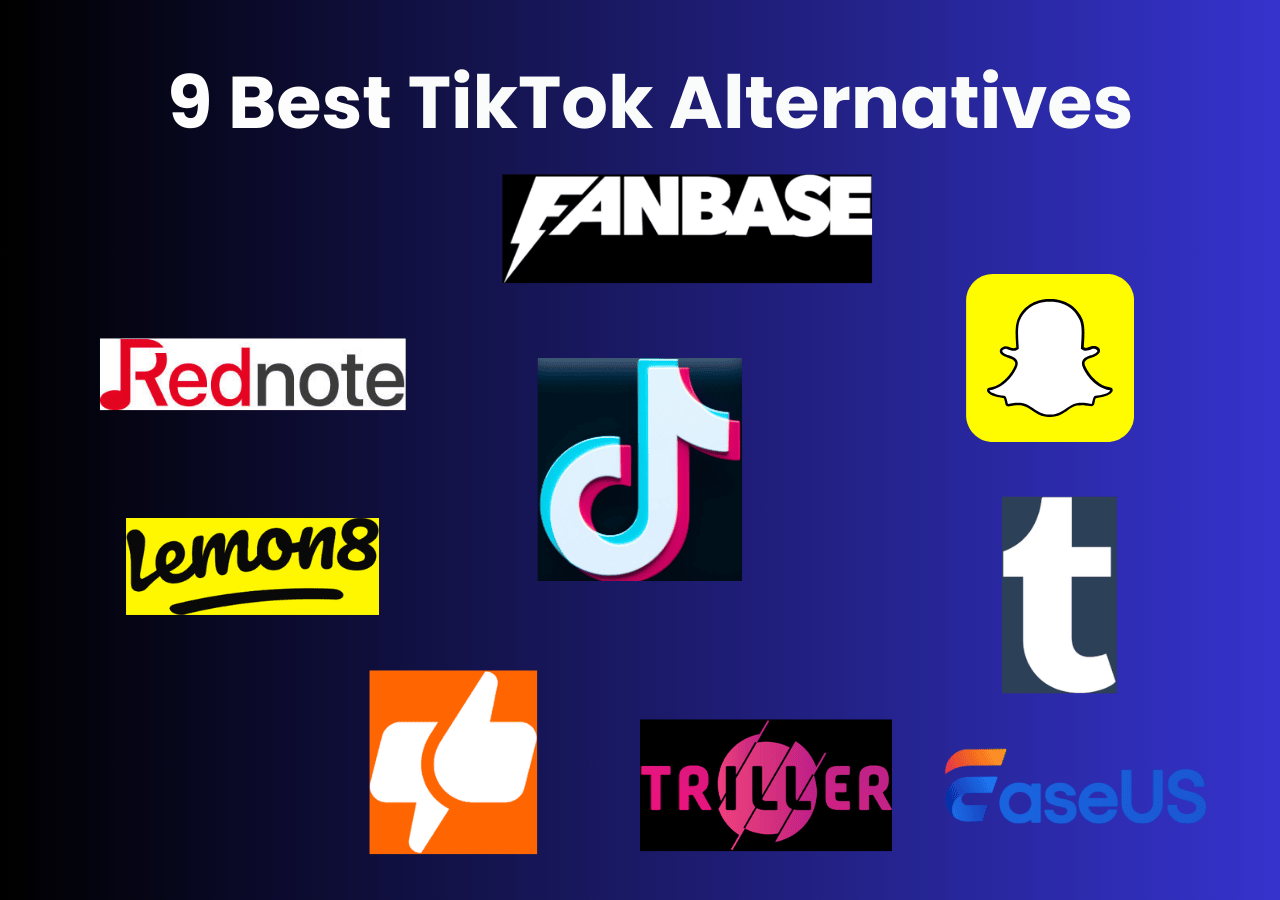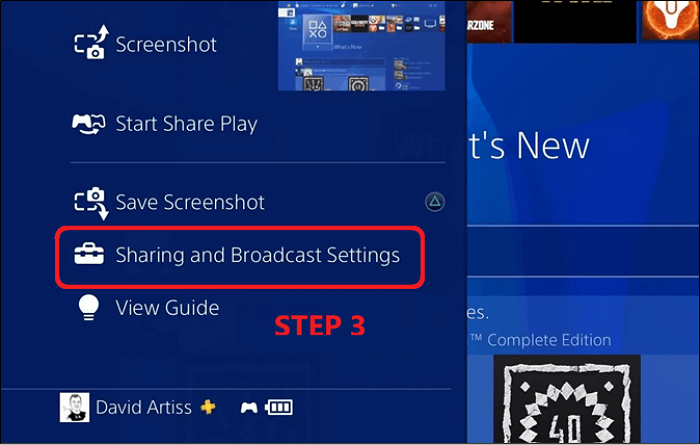-
![]()
Jacinta
"Obrigada por ler meus artigos. Espero que meus artigos possam ajudá-lo a resolver seus problemas de forma fácil e eficaz."…Leia mais -
![]()
Rita
"Espero que minha experiência com tecnologia possa ajudá-lo a resolver a maioria dos problemas do seu Windows, Mac e smartphone."…Leia mais -
![]()
Leonardo
"Obrigado por ler meus artigos, queridos leitores. Sempre me dá uma grande sensação de realização quando meus escritos realmente ajudam. Espero que gostem de sua estadia no EaseUS e tenham um bom dia."…Leia mais
Índice da Página
0 Visualizações
CONTEÚDO DA PÁGINA:
- Aplicativo para fazer captura de tela em aplicativo restrito no Windows/Mac
- Captura de tela do aplicativo bloqueado com o Google Assistente no Android/iOS
- Espelhar tela do telefone no PC para capturar tela do aplicativo restrito
- Gravação de tela no aplicativo Block e extração de quadros
- Usando o aplicativo Android virtual para ignorar a restrição de captura de tela
Em termos gerais, para alguns aplicativos restritos, não conseguimos fazer capturas de tela devido à segurança e proteção de direitos autorais e outros motivos. No entanto, os usuários podem precisar fazer capturas de tela ou gravar a tela em aplicativos restritos por vários motivos, como salvar informações importantes ou solucionar problemas.
Este guia lhe dirá como tirar capturas de tela em aplicativos restritos em diferentes dispositivos, incluindo Android, iOS, Windows e Mac. Vamos nos aprofundar neles.
Aplicativo para fazer captura de tela em aplicativo restrito no Windows/Mac
A maneira mais direta de fazer captura de tela em aplicativos restritos no Windows e Mac é usando uma ferramenta de desktop como o EaseUS RecExperts . É um gravador de tela profissional e ferramenta de captura de tela que ajuda você a contornar as limitações de captura de tela da maioria dos aplicativos.
Com ele, você pode tirar capturas de tela e gravações de tela em aplicativos restritos sem marca d'água. Além disso, você pode facilmente tirar capturas de tela no Amazon Prime , Netflix ou outras plataformas de serviços de streaming sem uma tela preta.
Características
- Captura de tela no aplicativo restrito com um clique ou tecla de atalho (padrão F2)
- Capture a tela inteira ou parte dela no Windows e Mac
- Salve imagens no formato PNG e crie também arquivos GIF
- Agende a gravação para gravar vídeos automaticamente
Aqui estão as etapas detalhadas sobre como ignorar o bloqueio de captura de tela do aplicativo com este gravador de tela EaseUS:
Etapa 1. Inicie o EaseUS RecExperts e clique no triângulo para baixo para encontrar o botão "Modo avançado", que se parece com uma pequena TV no painel esquerdo.

Etapa 2. Selecione para gravar a webcam, o som do sistema ou o microfone. Você pode ver sites de streaming populares nesta interface, incluindo YouTube, Netflix, Vimeo, Amazon Prime, Disney, Hulu, etc. Em seguida, clique em um site e você será levado ao seu site oficial.

Etapa 3. Volte para o EaseUS RecExperts e clique em "REC" para prosseguir. A gravação começará após uma contagem regressiva de 3 segundos. Você pode ver uma barra de tarefas na tela. Escolha o botão correspondente nela para pausar ou parar a gravação.

Passo 4. Quando a gravação terminar, você será levado para a interface de pré-visualização, onde poderá visualizar e editar os vídeos gravados. Aqui você pode editar, tirar capturas de tela da gravação ou ajustar o volume e a velocidade de reprodução como quiser.

Compartilhe este guia sobre como fazer uma captura de tela em aplicativos restritos com outras pessoas.
Captura de tela do aplicativo bloqueado com o Google Assistente no Android/iOS
No Android e no iPhone, a função de captura de tela pode ser acionada por meio de comandos de voz do Google Assistente. Por exemplo, você pode dizer "Ok Google, tire uma captura de tela" para concluir a captura de tela, embora alguns aplicativos bancários ou aplicativos de plataforma de streaming restrinjam os métodos tradicionais de captura de tela.
Etapa 1. Baixe e ative o Google Assistente no seu dispositivo móvel.
Etapa 2. Abra o aplicativo bloqueado que você deseja capturar e diga "Hey Google" ou "OK Google" para acordar o Google Assistente. Então, você pode usar comandos como tirar uma captura de tela ou capturar tela para habilitar sua função de captura de tela.
Etapa 3. Mais tarde, você pode visualizar a captura de tela na galeria.

Espelhar tela do telefone no PC para capturar tela do aplicativo restrito
Se você tiver um PC por perto, você pode espelhar a tela do seu telefone no PC e então usar um programa de captura de tela como o EaseUS RecExperts para capturar a tela. Esta será uma maneira prática de obter informações restritas de aplicativos em um dispositivo móvel. Aqui, pegamos um telefone Android como exemplo:
Etapa 1. Vá para Configurações do Android > Sobre o telefone e toque em Número da versão sete vezes para habilitar as Opções do desenvolvedor .
Etapa 2. Vá para Configurações > Opções do desenvolvedor para habilitar a depuração USB .
Etapa 3. Baixe e instale o AnyMirror no seu Android e PC. Abra o AnyMirror no seu PC e selecione a opção Android Mirroring .
Etapa 4. Conecte seu Android ao PC usando um cabo USB e ative a depuração USB.
Etapa 5. Inicie o aplicativo AnyMirror no seu dispositivo Android e selecione Iniciar para espelhar a tela do telefone no PC.

Compartilhe este guia sobre como fazer uma captura de tela em aplicativos restritos com outras pessoas.
Gravação de tela no aplicativo Block e extração de quadros
Às vezes, se você não puder fazer uma captura de tela no aplicativo restrito, você pode gravar sua tela e fazer uma captura de tela dos vídeos gravados.
Etapa 1. Abra o conteúdo que você deseja capturar no aplicativo restrito.
Etapa 2. Habilite a função de gravação de tela integrada do telefone ou um gravador de tela de terceiros para iniciar a gravação.
Etapa 3. Pare a gravação e abra-a no álbum de fotos ou na galeria. Pressione a tecla de atalho de captura de tela para tirar uma captura de tela.
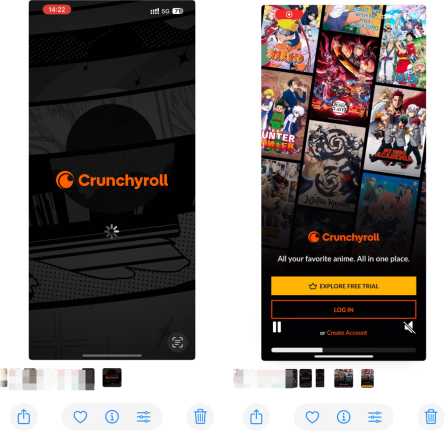
Usando o aplicativo Android virtual para ignorar a restrição de captura de tela
Virtual Master - Virtual Android é um aplicativo baseado em tecnologia de virtualização. Ele cria um espaço virtual que pode ignorar o bloqueio de captura de tela no seu dispositivo. Portanto, você pode tirar capturas de tela ou registros de tela neste espaço sem limitações. Aqui estão as etapas detalhadas sobre como fazer isso:
Passo 1. Acesse a Google Play Store e instale o aplicativo Virtual Master.
Etapa 2. Inicie o aplicativo seguindo as instruções de instalação. Em seguida, toque no ícone "Importar" na tela inicial.
Etapa 3. Importe o aplicativo que deseja usar no seu ambiente virtual e abra as fotos ou vídeos que deseja capturar ou gravar.
Etapa 4. Pressione o botão de atalho de captura de tela no seu telefone para fazer capturas de tela ou use a função de gravação integrada para gravar a tela.
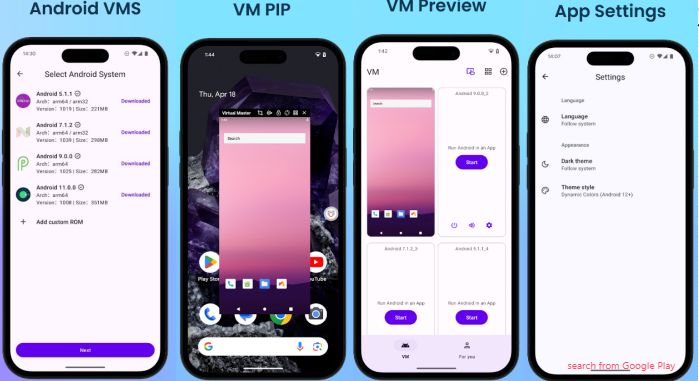
Compartilhe este guia sobre como fazer uma captura de tela em aplicativos restritos com outras pessoas.
Conclusão
Por meio desses métodos acima, você pode facilmente fazer capturas de tela em aplicativos restritos . Quer você use o Google Assistente ou crie um ambiente virtual no seu telefone, ele pode ajudar você a obter as capturas de tela em aplicativos bloqueados que você deseja.
Claro, tirar screenshots usando o EaseUS RecExperts é a maneira mais fácil para usuários de PC. Ele ajuda você a tirar screenshots sem marcas d'água ou telas pretas.
Perguntas frequentes sobre como fazer capturas de tela de aplicativos restritos
1. Por que alguns aplicativos bloqueiam capturas de tela?
Por motivos de segurança, como proteção de informações confidenciais e proteção de direitos autorais, alguns aplicativos optam por habilitar mecanismos de proteção anti-captura de tela.
2. Qual aplicativo pode fazer capturas de tela em aplicativos restritos?
Para Windows e Mac, o EaseUS RecExperts é a melhor opção para fazer capturas de tela em aplicativos restritos. Com ele, você pode fazer capturas de tela de parte ou de tela inteira sem tela preta e marca d'água.
O Google Assistant é melhor para usuários móveis para capturar telas em apps bloqueados. Você pode usar o comando "Take a screenshot" para habilitar sua função de captura de tela.
3. Quais aplicativos bloqueiam a gravação de tela?
Aplicativos bancários que contêm informações confidenciais ou plataformas de streaming que precisam proteger direitos autorais de conteúdo, como Netflix, Hulu, Amazon Prime, Hotstar, etc., bloquearão capturas de tela por meio de mecanismos de proteção DRM ou outros meios.
EaseUS RecExperts

um clique para gravar tudo na tela!
sem limite de tempo sem marca d’água
Iniciar a Gravação